Comment fermer les publicités pop-up recommandées par Flash Assistant
Comment fermer les publicités pop-up recommandées par Flash Assistant : entrez d'abord le disque système de l'ordinateur de bureau ; puis entrez le dossier du système correspondant ; puis recherchez [FlashHelperService.exe] et supprimez-le enfin ; le processus de l'interface du gestionnaire de tâches [FlashHelperService .exe].
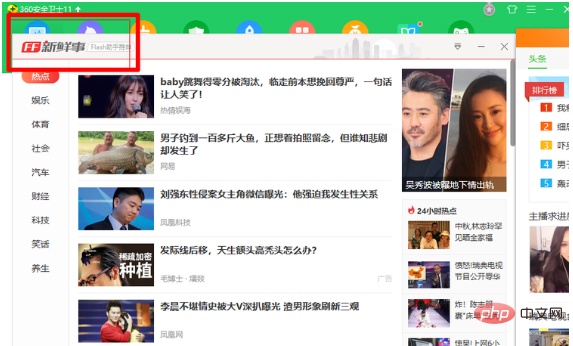
Méthode 1 : Flash Assistant recommande de fermer les publicités pop-up
1. Revenez au bureau et entrez dans cet ordinateur !
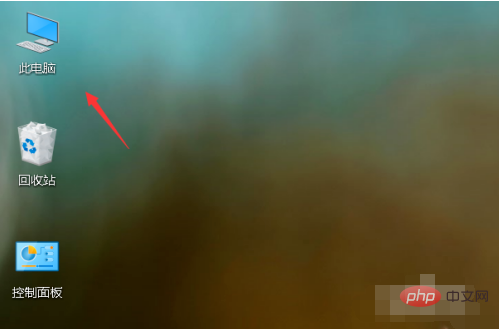
2. Recherchez la lettre du lecteur système et saisissez-la, le disque avec le logo Microsoft !
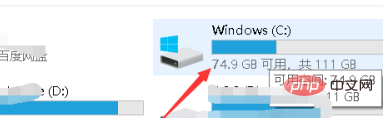
3. Si votre système est un système 32 bits, entrez dans le dossier C:WindowsSystem32
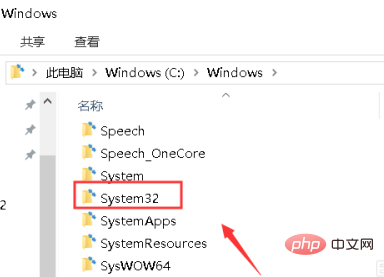
4. Si votre système est un système 64 bits, entrez dans le dossier C:WindowsSysWOW64
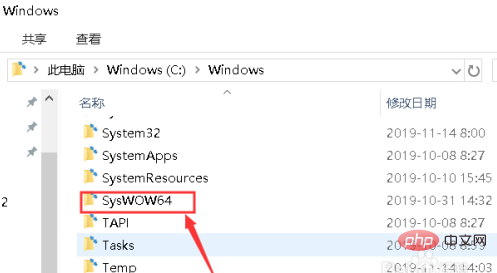
5. Entrez dans le dossier de niveau suivant MacromedFlash. Recherchez FlashHelperService.exe et supprimez-le. S'il apparaît et est en cours d'exécution, regardez en bas ! Comme le montre l'image ci-dessous
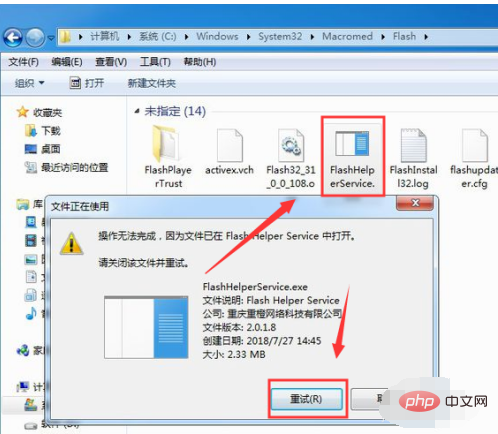
6. Cliquez avec le bouton droit sur l'espace vide de la barre des tâches et sélectionnez Gestionnaire des tâches.
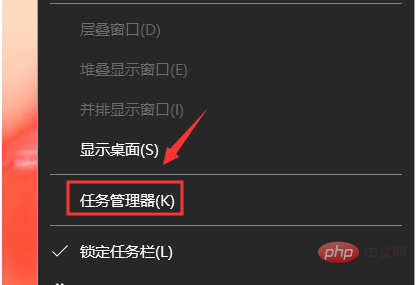
7. Recherchez le processus FlashHelperService.exe dans l'interface du gestionnaire de tâches, cliquez pour terminer le processus, puis supprimez le fichier FlashHelperService.exe dans le dossier MacromedFlash !
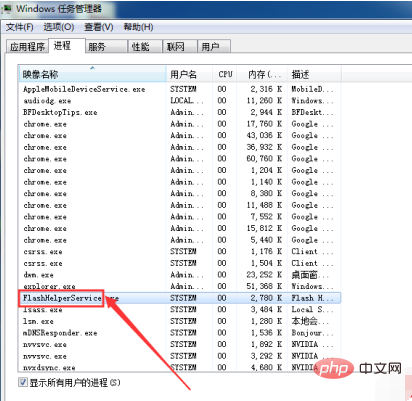
Méthode 2 : Désactiver les publicités de l'assistant Flash
1. Recherchez FlashHelperService dans les "Processus" de la tâche. manager.exe
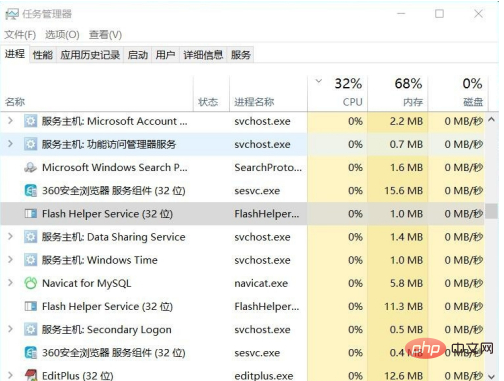
2. Cliquez avec le bouton droit pour ouvrir l'emplacement du fichier
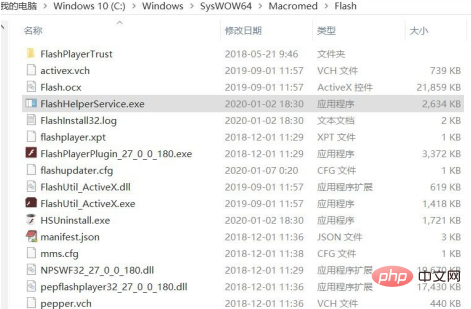
3. exe et supprimez-le directement, comme indiqué dans la figure Conseils
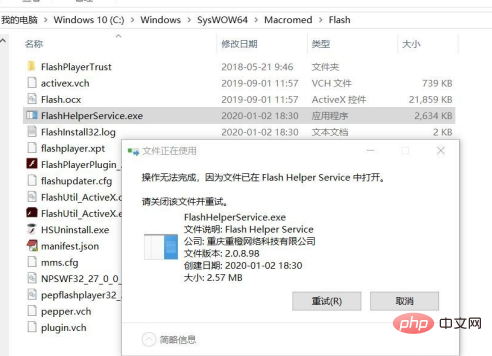
4. Ne vous inquiétez pas, faites un clic droit sur ce fichier et sélectionnez la fonction de déchiquetage de fichier de Computer Manager, ou un logiciel similaire pour le supprimer complètement
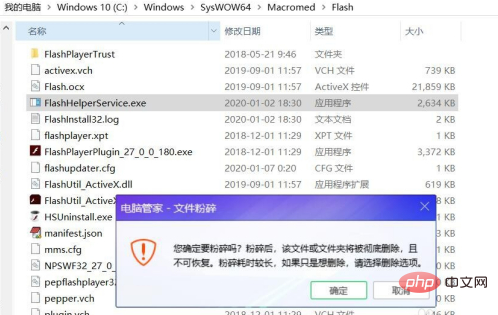
Articles connexes recommandés :
1. Qu'est-ce que Flash Assistant ? A quoi ça sert ?
2. Comment désinstaller la recommandation de l'assistant Flash ?
3.Comment supprimer la publicité de la recommandation de l'assistant Flash
Ce qui précède est le contenu détaillé de. pour plus d'informations, suivez d'autres articles connexes sur le site Web de PHP en chinois!

Outils d'IA chauds

Undresser.AI Undress
Application basée sur l'IA pour créer des photos de nu réalistes

AI Clothes Remover
Outil d'IA en ligne pour supprimer les vêtements des photos.

Undress AI Tool
Images de déshabillage gratuites

Clothoff.io
Dissolvant de vêtements AI

AI Hentai Generator
Générez AI Hentai gratuitement.

Article chaud

Outils chauds

Bloc-notes++7.3.1
Éditeur de code facile à utiliser et gratuit

SublimeText3 version chinoise
Version chinoise, très simple à utiliser

Envoyer Studio 13.0.1
Puissant environnement de développement intégré PHP

Dreamweaver CS6
Outils de développement Web visuel

SublimeText3 version Mac
Logiciel d'édition de code au niveau de Dieu (SublimeText3)
 Recommandé Version 2022 du pilote de carte graphique NVIDIA série 40
Jan 02, 2024 pm 06:43 PM
Recommandé Version 2022 du pilote de carte graphique NVIDIA série 40
Jan 02, 2024 pm 06:43 PM
Version du pilote de la carte graphique NVIDIA 4060 recommandée Lors du choix d'une version du pilote de la carte graphique sur un ordinateur portable, il est généralement recommandé de choisir la version recommandée par le site officiel ou la dernière version. Pour la carte graphique Intel HD Graphics 4060, il est recommandé de choisir le dernier pilote publié sur le site officiel d'Intel pour la mise à jour et l'installation. Les étapes spécifiques sont les suivantes : "Words Play Flowers" est un jeu de puzzle de mots populaire avec de nouveaux niveaux lancés chaque jour. L'un des niveaux s'appelle Nostalgic Cleaning. Nous devons trouver 12 éléments dans l'image qui ne correspondent pas à l'époque. Aujourd'hui, je vais vous apporter un guide pour effacer le niveau de nettoyage nostalgique de "Word Play Flowers" pour aider les joueurs qui ne l'ont pas réussi à réussir le niveau. Jetons un coup d'œil aux étapes spécifiques ! Visitez Intel
 Le premier choix des joueurs CS : configuration informatique recommandée
Jan 02, 2024 pm 04:26 PM
Le premier choix des joueurs CS : configuration informatique recommandée
Jan 02, 2024 pm 04:26 PM
1. Processeur Lors du choix d'une configuration informatique, le processeur est l'un des composants les plus importants. Pour jouer à des jeux comme CS, les performances du processeur affectent directement la fluidité et la vitesse de réponse du jeu. Il est recommandé de choisir les processeurs Intel Core i5 ou i7 car ils disposent de puissantes capacités de traitement multicœur et de hautes fréquences, et peuvent facilement répondre aux exigences élevées du CS. 2. Carte graphique La carte graphique est l'un des facteurs importants dans les performances du jeu. Pour les jeux de tir tels que CS, les performances de la carte graphique affectent directement la clarté et la fluidité de l'écran de jeu. Il est recommandé de choisir les cartes graphiques de la série NVIDIA GeForce GTX ou de la série AMD Radeon RX. Elles ont d'excellentes capacités de traitement graphique et une fréquence d'images élevée, et peuvent offrir une meilleure expérience de jeu. 3. Puissance de la mémoire.
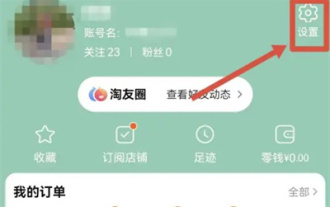 Comment me recommander des amis sur Taobao
Feb 29, 2024 pm 07:07 PM
Comment me recommander des amis sur Taobao
Feb 29, 2024 pm 07:07 PM
Dans le processus d'utilisation de Taobao, nous serons souvent recommandés par certains amis que nous connaissons. Voici une introduction à la façon de désactiver cette fonction. Les amis intéressés devraient y jeter un œil. Après avoir ouvert l'application « Taobao » sur votre téléphone mobile, cliquez sur « Mon Taobao » dans le coin inférieur droit de la page pour accéder à la page du centre personnel, puis cliquez sur la fonction « Paramètres » dans le coin supérieur droit pour accéder à la page des paramètres. . 2. Après être arrivé sur la page des paramètres, recherchez « Confidentialité » et cliquez sur cet élément pour entrer. 3. Il y a un « Recommandez-moi des amis » sur la page de confidentialité. Lorsqu'il indique que le statut actuel est « activé », cliquez dessus pour le fermer. 4. Enfin, dans la fenêtre contextuelle, il y aura un bouton de commutation derrière « Me recommander des amis ». Cliquez dessus pour définir le bouton en gris.
 Devenez un expert C : cinq compilateurs indispensables recommandés
Feb 19, 2024 pm 01:03 PM
Devenez un expert C : cinq compilateurs indispensables recommandés
Feb 19, 2024 pm 01:03 PM
Du débutant à l'expert : cinq recommandations essentielles du compilateur C Avec le développement de l'informatique, de plus en plus de personnes s'intéressent aux langages de programmation. En tant que langage de haut niveau largement utilisé dans la programmation au niveau système, le langage C a toujours été apprécié des programmeurs. Afin d’écrire du code efficace et stable, il est important de choisir un compilateur en langage C qui vous convient. Cet article présentera cinq compilateurs essentiels du langage C parmi lesquels choisir pour les débutants et les experts. GCCGCC, la collection de compilateurs GNU, est l'un des compilateurs de langage C les plus couramment utilisés.
 Recommandation du cône de lumière de Huangquan
Mar 27, 2024 pm 05:31 PM
Recommandation du cône de lumière de Huangquan
Mar 27, 2024 pm 05:31 PM
Le cône lumineux de Huang Quan peut augmenter efficacement les dégâts critiques et la puissance d'attaque du personnage au combat. Les cônes lumineux recommandés par Huang Quan sont : Marcher sur le rivage qui passe, Bonne nuit et Visage endormi, La pluie continue de tomber, Attendez simplement et Détermination comme des perles. of Sweat Shine, ci-dessous, l'éditeur vous apportera des recommandations pour le cône de lumière souterrain du chemin de fer Collapsed Star Dome. Recommandation du cône lumineux de Huangquan 1. Marcher sur la rive qui passe 1. L'arme spéciale de Huangquan peut augmenter les dégâts explosifs. Attaquer l'ennemi peut mettre l'ennemi dans un état de bulle négatif, ce qui augmente les dégâts causés. Les dégâts du coup final sont en outre augmentés. . Il y a à la fois des états négatifs et Les dégâts sont augmentés, il faut dire que c'est une arme spéciale. 2. Le cône lumineux exclusif est tout à fait unique parmi de nombreux cônes lumineux éthérés. Il augmente directement les dégâts directs, provoque des dégâts élevés et améliore l'attribut de dégâts critiques. 3. De plus, le cône lumineux produit également un effet de statut négatif, ce qui peut faire réagir Huangquan lui-même.
 Claviers recommandés pour réduire le bruit de frappe dans les jeux
Jan 05, 2024 am 10:36 AM
Claviers recommandés pour réduire le bruit de frappe dans les jeux
Jan 05, 2024 am 10:36 AM
Aller à Recommander un clavier de jeu silencieux Si vous souhaitez profiter d'une expérience silencieuse pendant que vous jouez, vous pouvez envisager d'acheter un clavier de jeu silencieux. Les produits recommandés incluent CherryMXSilent, LogitechG915 et SteelSeriesApexPro. Ces claviers sont silencieux, légers et réactifs. De plus, il est recommandé de choisir un clavier doté de fonctionnalités telles qu'une luminosité de rétroéclairage réglable, des fonctions programmables et une sensation de confort pour répondre à de meilleurs besoins d'utilisation. Reconnu comme le clavier le plus silencieux "Duga K320", c'est un produit électronique très apprécié. Il est connu pour ses excellentes performances et fonctionnalités, ce qui en fait un choix idéal pour de nombreuses personnes. Qu'il s'agisse de jeux, de divertissement ou de travail de bureau, le Duga K320 peut offrir d'excellentes performances. il
 Recommandations de l'émulateur Java : ces cinq recommandations sont faciles à utiliser et pratiques !
Feb 22, 2024 pm 08:42 PM
Recommandations de l'émulateur Java : ces cinq recommandations sont faciles à utiliser et pratiques !
Feb 22, 2024 pm 08:42 PM
Un émulateur Java est un logiciel qui peut exécuter des applications Java sur un ordinateur ou un appareil. Il peut simuler la machine virtuelle Java et exécuter le bytecode Java, permettant aux utilisateurs d'exécuter des programmes Java sur différentes plates-formes. Les simulateurs Java sont largement utilisés dans le développement, l'apprentissage et les tests de logiciels. Cet article présentera cinq émulateurs Java utiles et pratiques qui peuvent répondre aux besoins de différents utilisateurs et aider les utilisateurs à développer et à exécuter des programmes Java plus efficacement. Le premier émulateur était Eclipse. Écl
 Les recommandations de configuration informatique de Glodon Software ; les exigences de configuration informatique de Glodon Software ;
Jan 01, 2024 pm 12:52 PM
Les recommandations de configuration informatique de Glodon Software ; les exigences de configuration informatique de Glodon Software ;
Jan 01, 2024 pm 12:52 PM
Glodon Software est une société de logiciels spécialisée dans le domaine de l'informatisation des bâtiments. Ses produits sont largement utilisés dans tous les aspects de la conception architecturale, de la construction et de l'exploitation. En raison des fonctions complexes et du grand volume de données du logiciel Glodon, celui-ci nécessite une configuration informatique élevée. Cet article détaillera les recommandations de configuration informatique de Glodon Software sous de nombreux aspects pour aider les lecteurs à choisir un processeur de configuration informatique approprié. Glodon Software nécessite une grande quantité de calcul et de traitement de données lors de l'exécution de la conception architecturale, de la simulation et d'autres opérations. pour le processeur sont plus élevés. Il est recommandé de choisir un processeur multicœur haute fréquence, tel que la série Intel i7 ou la série AMD Ryzen. Ces processeurs disposent d'une forte puissance de calcul et de capacités de traitement multithread, qui peuvent mieux répondre aux besoins du logiciel Glodon. Mémoire La mémoire affecte l'informatique





